인프라 리소스 상태 및 세부 정보 보기
Schneider Electric EcoStruxure IT Expert 리소스 관리자를 통해 관리되는 데이터 센터 인프라 리소스(예: PDU 및 UPS)에 대한 상태 및 자세한 정보를 볼 수 있습니다.
시작하기 전에
상태 열은 인프라 리소스의 전체 상태를 나타냅니다. 다음 상태가 사용됩니다. 인프라 리소스가 양호하지 않은 상태인 경우 경고 로그를 사용하여 문제를 식별하고 해결하십시오(활성 경고 모니터링 참조).
- (
) 정상
- (
) 경고
- (
) 위험
절차
- 특정 인프라 리소스의 상태
인프라 리소스의 상태는 XClarity Orchestrator 메뉴 표시줄에서 를 클릭하면 표시되는 인프라 카드에서 볼 수 있습니다. 인프라 리소스가 양호하지 않은 상태인 경우 경고 로그를 사용하여 문제를 식별하고 해결하십시오(활성 경고 모니터링 참조).
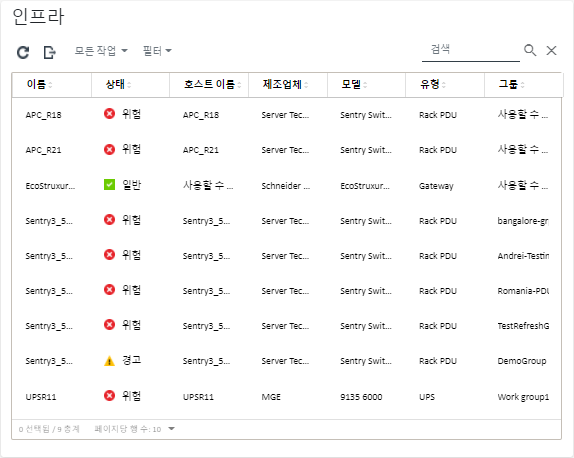
- 특정 인프라 리소스의 세부 정보
- XClarity Orchestrator 메뉴 표시줄에서 를 클릭하여 인프라 카드를 표시합니다.
- 인프라 리소스 행을 클릭하면 해당 리소스의 요약 카드가 표시됩니다.
- 다음 작업 중 하나 이상을 완료하십시오.
- 요약을 클릭하여 장치 정보와 상태를 비롯한 리소스의 전체 요약을 봅니다.
- 경고 로그를 클릭하면 리소스의 활성 경고 목록 및 경고 통계가 표시됩니다(활성 경고 모니터링 참조).
- 이벤트 로그를 클릭하면 리소스의 이벤트 목록이 표시됩니다(이벤트 모니터링 참조).
- 센서를 클릭하여 리소스의 센서 목록을 표시합니다. 센서 카드에서 센서의 최신 측정값을 확인하거나 하나 이상의 센서를 선택한 다음 그래프 아이콘(
 )을 클릭하여 선택한 각 센서에 대해 시간 경과에 따른 선 그래프를 볼 수 있습니다. 동일한 단위(예: 와트 또는 암페어)의 센서는 동일한 그래프에 표시됩니다.주Schneider Electric EcoStruxure IT Expert는 5분마다 센서 데이터를 수집하며
)을 클릭하여 선택한 각 센서에 대해 시간 경과에 따른 선 그래프를 볼 수 있습니다. 동일한 단위(예: 와트 또는 암페어)의 센서는 동일한 그래프에 표시됩니다.주Schneider Electric EcoStruxure IT Expert는 5분마다 센서 데이터를 수집하며XClarity Orchestrator는 매시간 이 데이터를 동기화합니다. 현재, XClarity Orchestrator는 마지막 60분의 데이터만 저장합니다.
완료한 후에
인프라 리소스에 대한 요약 및 자세한 정보를 표시하는 것 외에도 이 페이지에서 다음 작업을 수행할 수 있습니다.
- 리소스의 IP 주소를 클릭하여 요약 탭에서 특정 인프라 리소스의 웹 인터페이스를 실행합니다.
피드백 보내기